- はじめて会計ソフトを導入したけど、使い方がさっぱり
- 銀行やクレジットカードを連携してみたけど、このあとどうすれば…
- なんかメニューがいっぱいあって、いつどれを使えばいいの?
いざ会計ソフトを開いてみると、なんか見慣れない用語ばかりで、使い方がさっぱりイメージできくないですか?
ぼくも会計知識ゼロでフリーランスになってしまい、あれこれ勉強して、無事にマネーフォワードで確定申告をすることができました。
>>関連記事:経理が分からなすぎる個人事業主が最低限やる3つのこと【初心者向け】
そこで今回は、経理も会計ソフトもよく分からないという個人事業主の方向けに、「いつ・何をすればいいか」 という観点でマネーフォワードクラウド確定申告の使い方をお伝えできればと思います。
実際の経理作業と、各メニューとの紐づけが分かりますので、5分ほどお付き合いください。
会計ソフトは日々の小まめな登録が大事

個人事業主にとって経理ソフトの最大の役割は、日々のお金の流れを記録して、1年分をまとめて国に報告(確定申告)するためのデータをつくることです。
確定申告の時期になってあわてて1年分の登録をするより、お金の使途を覚えているうちに小まめに登録するのがおすすめです。
どのタイミングで何を登録すればいいのか、順番に見ていきましょう。
まずは初期設定
ユーザー登録
マネーフォワードクラウド確定申告から利用申込をします。
すでにマネーフォワードの他のサービス(家計簿など)を利用している場合は、サービスの追加で確定申告を使えるようになるので、ユーザー登録は不要です。
※銀行やクレジットカードの連携情報を引き継げるので、サービス追加がおすすめです。
初期設定
ホーム画面の上のほうにガイドがあるので、順番に進んでいきます。
1番左の「初期設定」の欄をクリアすれば、最低限の準備はOKです。
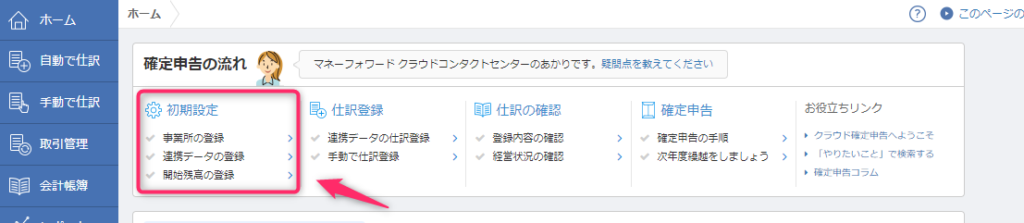
ちなみに、金融機関の連携は事業に関係するものだけでOKで、持っている銀行やカードをすべて登録する必要はありません。
基本的にプライベートのものを事業でも併用すると経理処理がラクになります。
詳細は 個人事業主が「ポケットマネー」を使うと会計が簡単になる話 で書いてますので、あわせてご覧ください。
日次(日々)でやること
お金の出入りがあったときに、家計簿をつける感覚で入出金を登録します。(=仕訳処理)
銀行やクレジットカードを連携しておくと、お金の出入りを自動的に見つけてくれるので楽です。
自動連携から入出金を登録
▼あたらしい入手金があるとホーム画面に表示されるので、「未仕訳」となっているものを登録(仕訳)します。
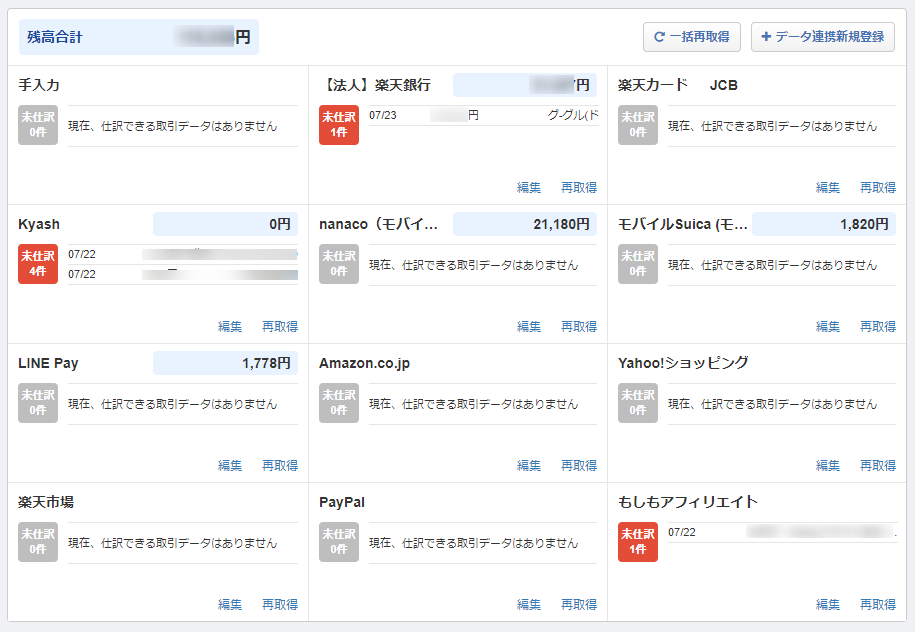
▼上記の「【法人】楽天銀行」を開くと、新着の入出金が表示されるので、科目などを修正して 登録 をクリックします。
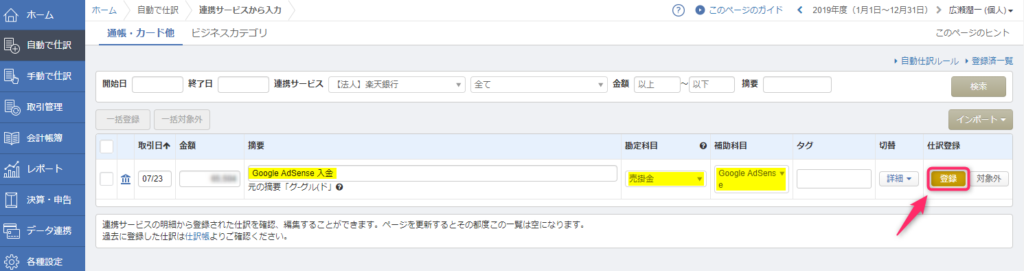
◆登録例:Googleから楽天銀行に売上金(広告収入)が振り込まれたとき
| 取引日 | 実際に入金された日(そのままでOK) |
| 金額 | 実際に入金された金額(そのままでOK) |
| 摘要 | 「誰から」「どんな内容で」などメモを入力 |
| 勘定科目 | 使途の分類。家計簿でいう費目のようなもの。 今回はGoogleから「今度振り込むね」と約束していた(売掛金)のが実際に振り込まれたというケース。 |
| 補助科目 | 「勘定科目」をさらに細かく分類できる。無しでもOK。 |
| タグ | 自由にタグを付けて、あとで検索したりできる。無しでもOK。 |
■勘定科目が分からないときは?
勘定科目は「○○ 仕訳」のようにググれば、何を選ばべいいか簡単に調べられます。
また、事業と関係ないプライベートな入出金が混ざっていたら「対象外」をクリックして消します。
手動で入出金を登録
現金での支払や、自動連携に対応していない金融機関を使っている場合は、手動で登録します。
▼メニューの 手動で仕訳 → 振替伝票入力 をクリックします。
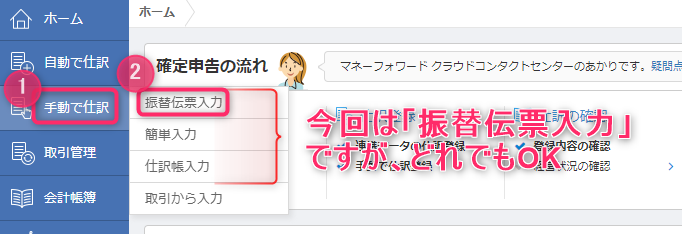
▼日付や金額を入れて 登録 をクリックします。
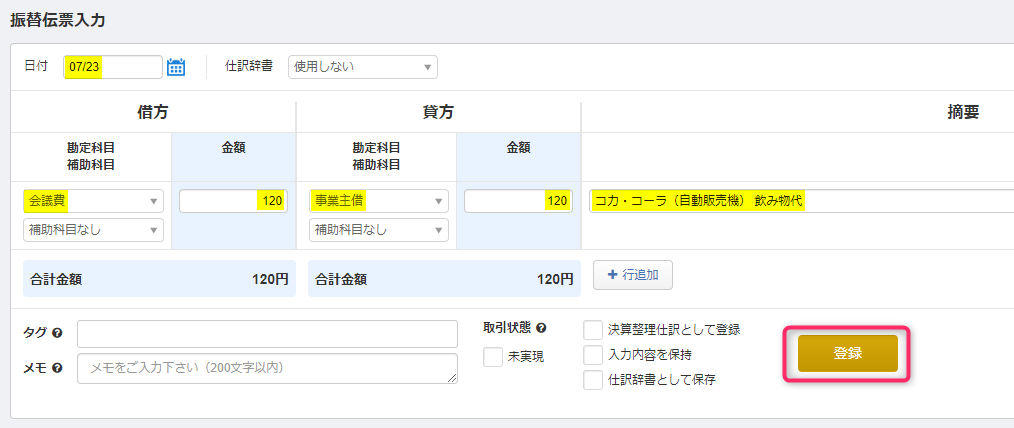
◆登録例:打ち合わせのときに飲むお茶を自動販売機で現金で買ったとき
| 日付 | 自動販売機で買った日 |
| (借方)勘定科目 | 何の用途で使ったか 今回は経費の「会議費」を選択 |
| (借方)金額 | 金額を入力。右側と同じ数字になる |
| (貸方)勘定科目 | どこからお金を出したか 今回はポケットマネーの「事業主借」を選択 |
| (貸方)金額 | 金額を入力。左側と同じ数字になる |
| 摘要 | 「誰に」「どんな内容で」などメモを入力 |
借方・貸方とは
経理特有の「借方」「貸方」というややこしい用語ですが、基本的には『右(貸方)から左(借方)にお金が移動する』と覚えておくだけでOKです。
借方/貸方の例
- 商品が売れた: (借方) 売掛金 1,000円 / (貸方) 売上 1,000円
- 商品代が振り込まれた: (借方) 普通預金 1,000円 / (貸方) 売掛金 1,000円
- 電車に乗った: (借方) 旅費交通費 300円 / (貸方) 現金 300円
なお、借・貸はどっちが右でどっちが左か覚えにくいですが、こちらの記事で一発で覚えられるのでありがたいです。
>>参考記事:〔簿記知識ゼロ用〕借方・貸方とは、仕訳とは、振替伝票とは ざっくり図解|谷口孔陛税理士事務所
登録した入出金の確認・修正
登録した内容は 会計帳簿 → 仕訳帳 から確認・修正できます。
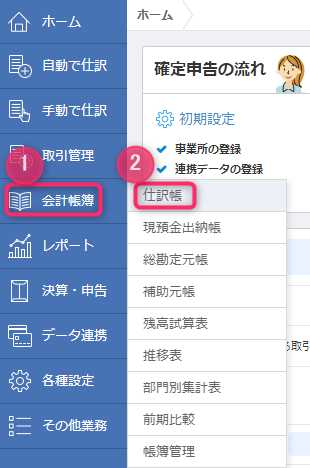
領収書・レシートは取っておく
経理ソフトに登録した内容は、あくまで自分で打ち込んだデータなので、やろうと思えばウソの内容も登録できてしまいます。
そこで、本当にお金の出入りがあったことを証明するために、領収書・レシート・請求書など根拠となるものを保管しておきましょう。
税務調査でも来ない限り見ることはないので、僕は100均のファイルに年毎にドサッと入れています。
月次(月イチ)でやること
1ヶ月の「締め」として、掛金や消込を登録します。
掛金や消込とは
たとえば、自分の商品やサービスが売れたとしても、実際にお金が入ってくるのは1ヶ月後ということがあります。(いわゆるツケです)
この場合、まず「今度お金が入ってくる」という予定(掛金)だけ経理ソフトに登録しておいて、後日お金が振り込まれたら「入金された」という実績(消込)をあらためて登録します。
2度手間でちょっと面倒くさいですが、なにかとお得な「青色申告」で確定申告をするためには、基本的にこういった登録の仕方が条件になっています。
登録方法
掛金や消込の実際の登録は、前述の「日々の登録方法」と同じです。
さきほどのGoogleからの入金を例にするとこんな感じです。
| メニュー | 内容 | |
| 振込金額が確定したとき | 手動登録 | (借方) 売掛金 ○○円 / (貸方) 売上 ○○円 |
| 実際に振り込まれたとき | 自動連携 | (借方) 普通預金 ○○円 / (貸方) 売掛金 ○○円 |
年次(年イチ)でやること
1年分の売上・経費をまとめて確定申告をします。
確定申告機能はあるけど、オススメしない
メニューの 決算・申告 → 確定申告書 から確定申告の書類を作成できます。
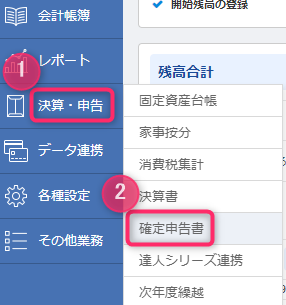
ただし、マネーフォワードクラウド確定申告の使い方をご紹介しているのにナンですが、確定申告書機能はあまりオススメしません。
あくまで個人的にはなのですが、正直ガイドが分かりにくく初めて確定申告する人(僕です)にはハードルが高いと感じました。
ではどうするかというと、国税庁の「確定申告書等作成コーナー」というWEB上で確定申告ができるサービスがとても分かりやすく、しかも使いやすかったです。
マネーフォワードクラウド確定申告に登録してきた「売上」と「経費」のデータを見ながら、国税庁のサービスにポチポチと打ち込んでいくのがオススメです。
確定申告書メニューの下の方に 確定申告書B と 所得税青色申告決算書 のボタンがあるので、これをクリックすると確定申告書の入力に必要なデータを見ることができます。
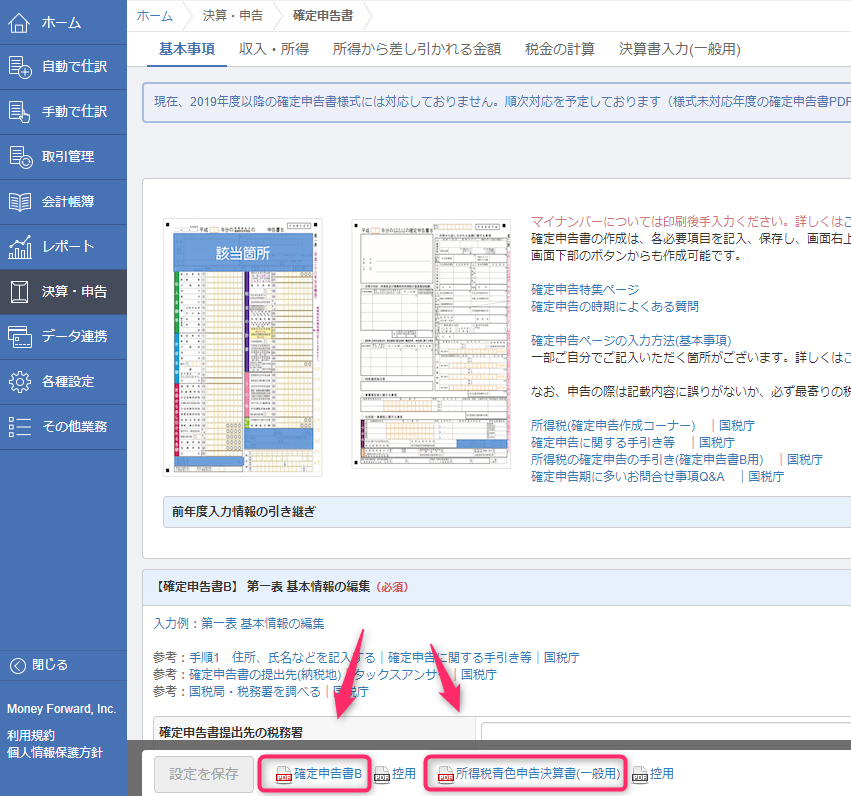
▼
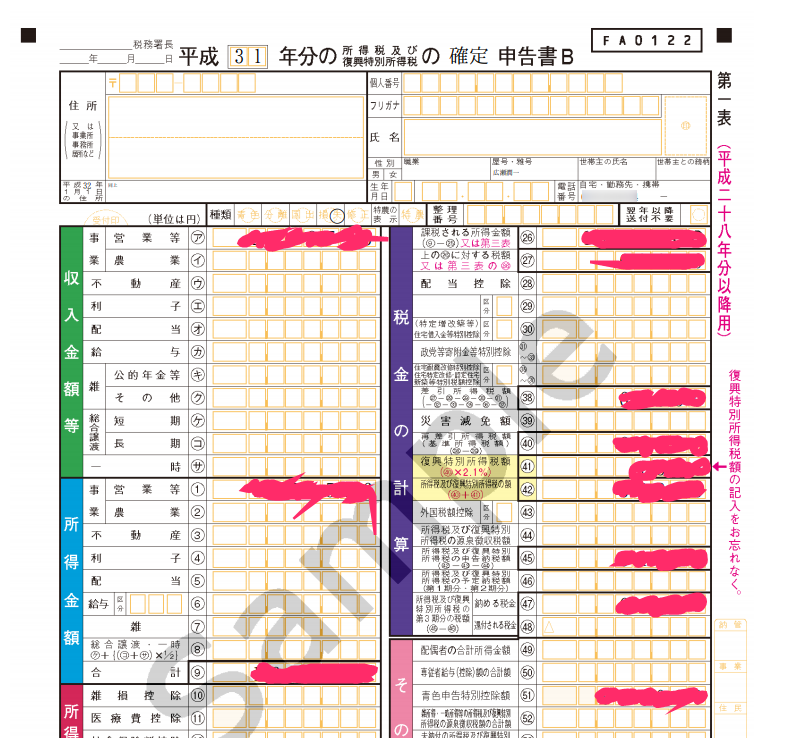
在宅自営業なら「家事按分」で税金を減らせる
自宅を事務所にしているフリーランスなら、電気代やインターネット代の一部を経費扱いする「家事按分」が使えます。
確定申告を出す前に、1年分の生活費を集計して経費として登録します。
詳しくはこちらの記事をご覧ください。


会計ソフトの年度繰越をする
確定申告書を作成できたら、年度の繰越操作をします。
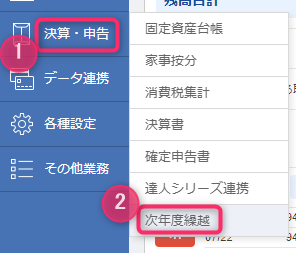
個人事業主の場合、会計期間は1月~12月と決まっているので、次の1年間にむけて数字をリセットするイメージです。
この処理をしないと次年度の入力ができないので、確定申告書ができたら操作をしておきましょう。
※繰越操作をしても、前年分を見たり修正することは可能です。
まとめ
- 日々やることは、自動または手動での入出金登録をする
- 月イチでは、掛金と消込を登録する
- 年イチでは、確定申告と翌年度繰越をする
多機能な会計ソフトですが、まずは普段使いのメニューをマスターして、日頃から確定申告の準備を整えておくと2月・3月がゆううつになりません。
はじめの1ヶ月間は無料で使えますので、まずはマネーフォワードクラウド確定申告を触ってみてください。
最後まで読んでいただきありがとうございました。

コメント